Cara Menghapus Keranjang Sampah Windows Dari Desktop Anda
Microsoft Windows Xp / / March 16, 2020
Berguna seperti Microsoft Windows Recycle Bin, jika kamu menyukai saya... (maaf, tidak bermaksud menakut-nakuti siapa pun) itu adalah salah satu "hal" yang jarang digunakan jika "pernah." Daripada mengabaikan itu, inilah langkah demi langkah sederhana "Bagaimana-Untuk" menghapusnya dari desktop Anda.
Catatan: Sebelum Anda mulai, saya sangat dianjurkan kamu PERTAMA nonaktifkan Tempat sampah. Klik Sini untuk membaca artikel langkah demi langkah.
1. Mulailah dengan mengklik itu Mulailah tombol di sudut kiri bawah Desktop Anda.
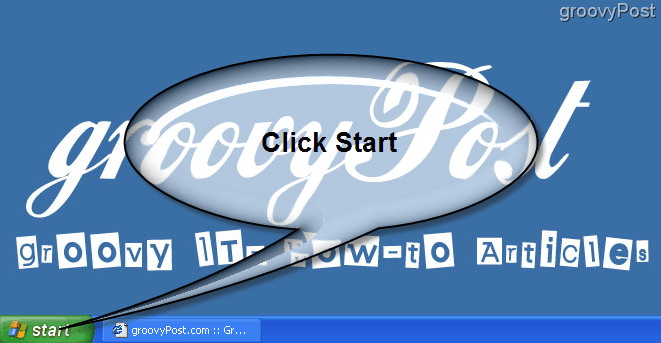
2. KlikLari dari menu Start
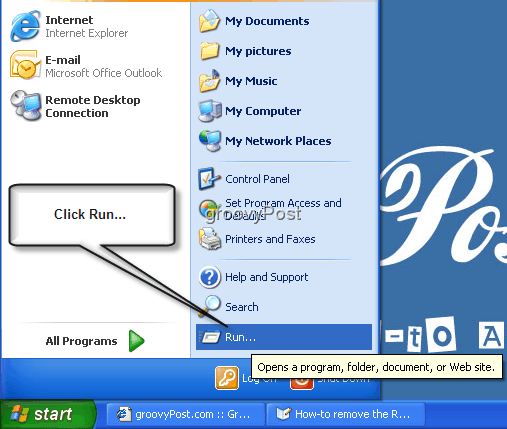
3. Klik dalam kotak putih dan Tipe: gpedit.msc kemudian klikBAIK.
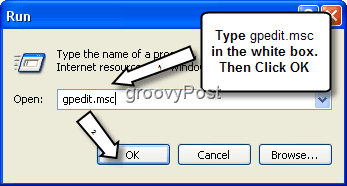
Selamat datang di Jendela Kebijakan Grup!
4. Klik tanda tambah untuk memperluas Konfigurasi Pengguna. Di bawah Konfigurasi Pengguna memperluas Template Administratif. Selanjutnya, di bawah Template Administratif, klik Desktop.
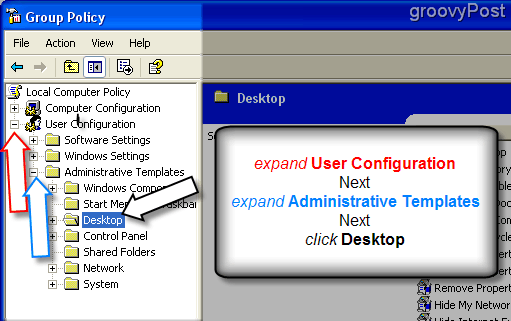
5. Di sebelah kanan jendela Kebijakan Grup, jendela Desktop submenu akan muncul. Klik kanan pada opsi Hapus ikon Recycle Bin dari desktop. Kemudian klik kiri Properti.
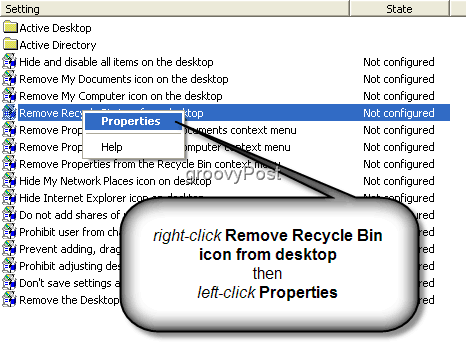
6. Sebuah jendela baru sekarang akan terbuka berjudul Hapus ikon Recycle Bin dari Properties desktop. Klik untuk memilih Diaktifkan pilihan. Kemudian klik baik menyelesaikan.
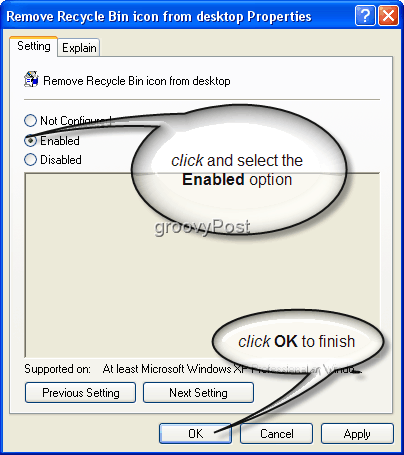
Semua selesai! Recycle Bin sekarang dihapus dari desktop Anda, dan desktop Anda jauh lebih bersih! Catatan: Jika setelah menyelesaikan langkah-langkah ini Anda masih melihat Keranjang Sampah di desktop Anda, klik kiri tempat kosong di layar Anda dan tekan F5 untuk menyegarkan desktop Anda, dan Keranjang Sampah harus hilang.
Latar Belakang - Apa-apaan itu “Kebijakan Grup ???”: Jika Anda baru mengenal Kebijakan Grup, anggap itu tidak lebih dari semua pengaturan yang mengkonfigurasi PC atau Server Anda. Seperti yang dikatakan Microsoft:
Pengaturan Kebijakan Grup menentukan berbagai komponen lingkungan desktop pengguna yang diperlukan oleh administrator sistem mengelola, misalnya, program yang tersedia untuk pengguna, program yang muncul di desktop pengguna, dan opsi untuk itu Mulailah menu …… bla bla bla ...
Pada dasarnya, Objek Kebijakan Grup atau "GPO" adalah area spesifik dari "REGISTRI" Anda dengan GUI yang bagus. Mereka biasanya dikonfigurasi secara terpusat oleh Active Directory Administrator alias orang IT Perusahaan Anda.
Kemungkinan Masalah: Jika Anda tidak dapat menyelesaikan langkah 5 dan 6 (semuanya berwarna abu-abu), dan Anda menggunakan perusahaan yang disediakan PC, kotak Windows XP atau Vista Anda mungkin sudah memiliki Kebijakan Grup (GPO) yang ditetapkan kepadanya oleh IT Korporat Anda orang. Jika ini masalahnya, Anda tidak akan dapat melakukan perubahan ini. Hal yang sama berlaku jika Anda tidak masuk sebagai Administrator lokal.

